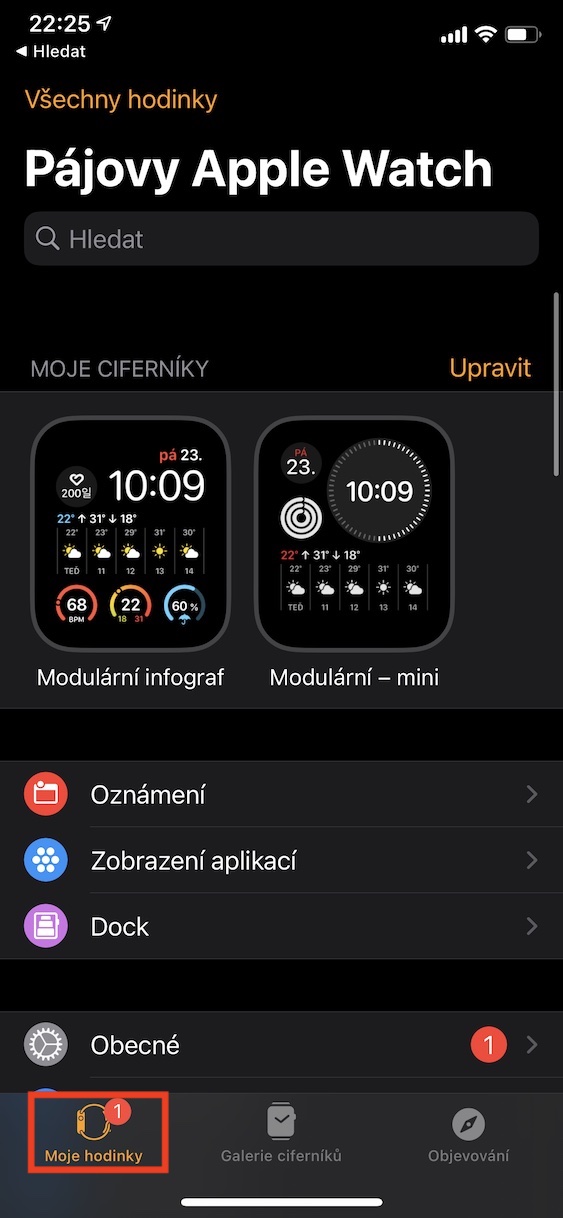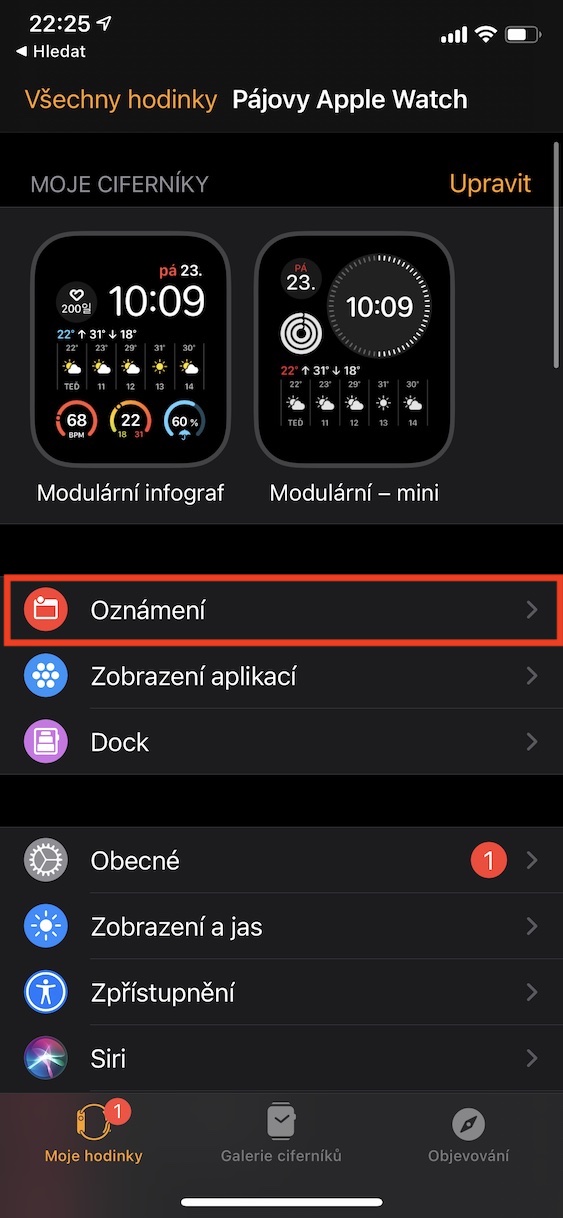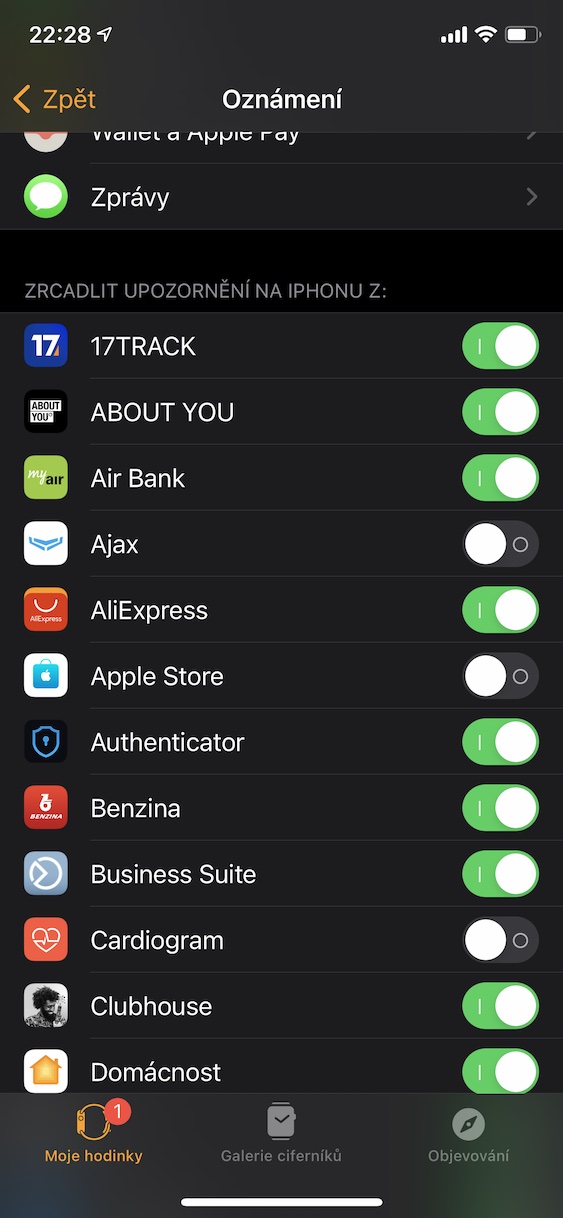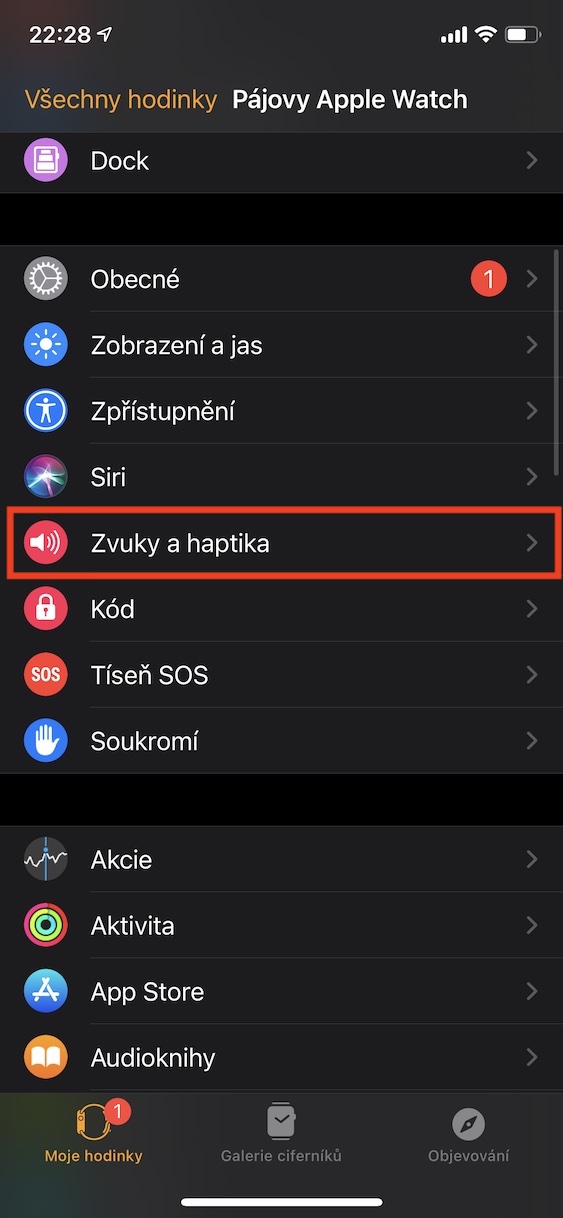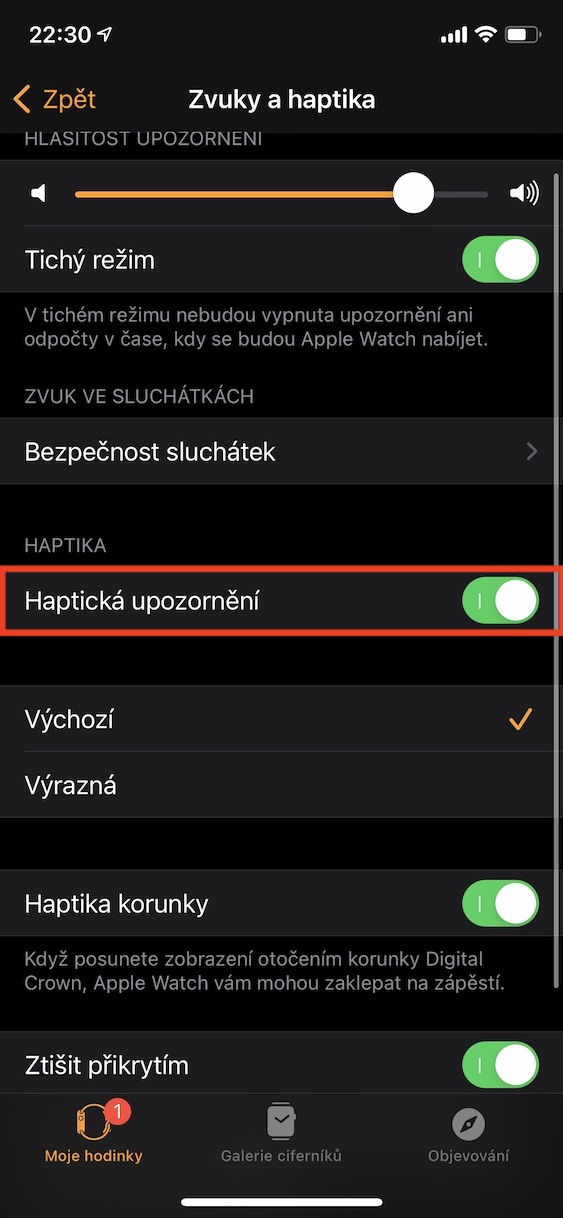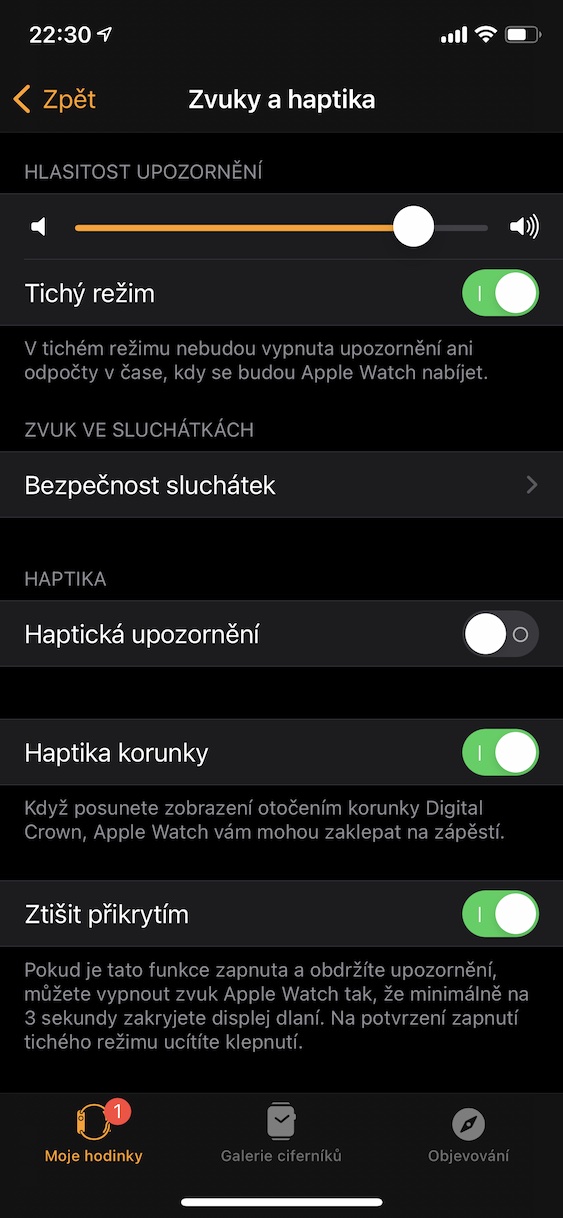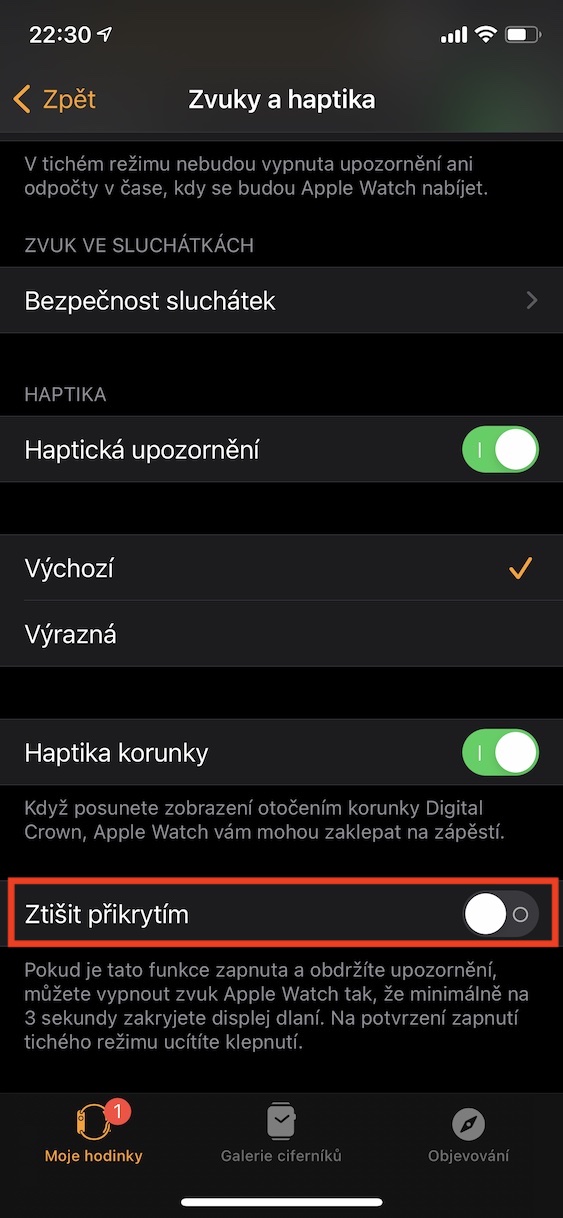苹果手表实际上配备了普通用户和有某些健康问题的人都会喜欢的各种传感器和功能。然而,由于这可能是苹果产品组合中最个性化的设备,因此大多数用户最常将其用作通知程序。然而,如果你的通知数量巨大,你可能会在各种信息的压力下变得适得其反,你的目光会不断转向你的手腕。如果您对如何不成为手表或通知的奴隶感兴趣,这篇文章将对您有所帮助。
它可能是 你感兴趣

并非所有应用程序都需要通知您
禁用手表上的所有振动和声音的最简单方法是激活“请勿打扰”模式。但是,当您只对来自 iMessage 和 Signal 的消息感兴趣,而不想关注其他应用程序时,它就无济于事了。在这种情况下,单独关闭手表上某些应用程序的通知会很有用。打开 iPhone 后,您可以在 iPhone 上执行此操作 看, 您只需单击该部分即可 通知。 这里是 向上 位于 本机应用程序, 您可以为其自定义通知设置。 以下 然后你会发现 第三方应用程序 s 开关, 你可以和他们一起 禁用 iPhone 的镜像。
手表只能是个人的
如果您在 Apple Watch 上收到通知,您会听到一种安静但有时非常明显的声音。但是,如果您将 Apple Watch 切换到静音模式,只需轻按手腕或振动,它就会在通知中心通知您更改。与音频指示相比,这种通知方式既谨慎又不会分散某些用户的注意力。激活静音模式最简单的方法就是直接在手表上显示 控制中心, a 你激活 转变 静音模式。 打开控制中心 通过在表盘上向上滑动。 静音模式也可以开启 设置 -> 声音和触觉 在 Apple Watch 上,或在 观看 -> 声音和触觉 在 iPhone 上。
您喜欢声音还是更明显的振动?
每个人对于分散注意力的通知的体验都略有不同。虽然某些人对声音的迹象感到恼火,但有些人的情况恰恰相反。您可以停用手表上的触觉通知并仅打开音频通知,您可以在应用程序中执行此操作 了解 或在手表上 设置, 在这两种情况下,您都会被移至该部分 声音和触觉。 停用 关 转变 触觉通知, 同时你 禁用静音模式。 否则,您可以设置触觉通知 更强的反应 – 只需检查一下 与众不同。
快速静音
我不知道有人至少有时在学校或会议上收到过通知,或者在最坏的情况下接到过电话。如果您碰巧有人向您发送消息,并且您想尽快将手表静音,可以使用名为“封面静音”的功能。在这里你打开v 观看 -> 声音和触觉, 开关在哪里 通过覆盖可激活静音。 当您收到通知并想要将其静音时,就是这样 用手掌覆盖手表显示屏至少 3 秒, 静音成功后,手表会轻按通知您。